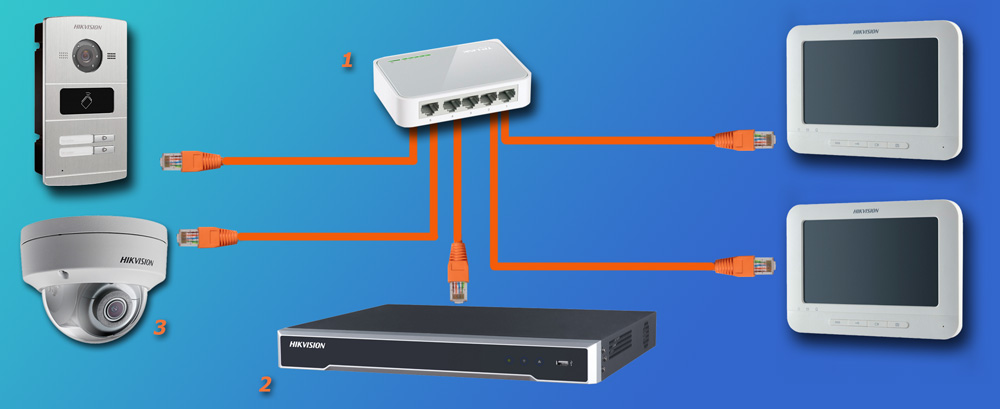-
Contents
-
Table of Contents
-
Bookmarks
Quick Links
2nd generation Video-Intercoms
Configuration Manual
Related Manuals for HIKVISION Safire DS-KH8520-WTE1
Summary of Contents for HIKVISION Safire DS-KH8520-WTE1
-
Page 1
2nd generation Video-Intercoms Configuration Manual… -
Page 2
Network Indoor Statio Configu atio Guide Symbol Convention The symbols that may be found in this document are define as follows. Symbol Descriptio Indicates a hazardous situatio which, if not avoided, will or Danger could result in death or serious injury. Indicates a potentiall hazardous situatio which, if not Cautio avoided, could result in equipment damage, data loss,… -
Page 3: Table Of Contents
Network Indoor Statio Configu atio Guide Contents 1 Local Operatio ………………1 1.1 Acti ate Indoor Statio ………………1 1.2 Configu atio Settin ………………1 1.2.1 Set Indoor Statio Network Parameters ……….. 1 1.2.2 Set SIP Server ……………….. 2 1.2.3 Set Linked Device IP ……………… 3 1.2.4 Set Indoor Statio No.
-
Page 4
Network Indoor Statio Configu atio Guide 2.4 Remote Configu atio ………………22 2.4.1 System ………………..22 2.4.2 Video Intercom ………………27 2.4.3 Network ………………..34 2.5 Person and Card Management ……………. 37 2.5.1 Organizatio Management …………..38 2.5.2 Person Management …………….39… -
Page 5: Local Operatio
Network Indoor Statio Configu atio Guide 1 Local Operatio 1.1 Acti ate Indoor Statio You can only configu e and operate the indoor statio afte creatin a password for the device acti ation Steps 1. Power on the device. It will enter the acti atio page automati ally. 2.
-
Page 6: Set Sip Server
Network Indoor Statio Configu atio Guide Two ways are available for you to set IP address: DHCP, and set IP address manually. 1. Tap Settin → → Configu atio → to enter the network settin page. Note Default admin password is 888999. Figure 1-2 Network Settin 2.
-
Page 7: Set Linked Device Ip
Network Indoor Statio Configu atio Guide Note Rebootin the indoor statio is required when you switch the SIP protocol • between the private SIP protocol and the standard SIP protocol. All linked device IP should be configu ed again afte you change the SIP protocol •…
-
Page 8
Network Indoor Statio Configu atio Guide Figure 1-3 Device Management (Private SIP) Figure 1-4 Device Management (Standard SIP) 2. Tap Main Door Statio to pop up the device informatio dialog. -
Page 9: Set Indoor Statio No
Network Indoor Statio Configu atio Guide Figure 1-5 Device Informatio Restore the door to restore the parameters of the door statio via indoor station station Sync to synchronize the language of door statio to indoor station 3. Select the device to link. Edit the network parameters. 1.2.4 Set Indoor Statio No.
-
Page 10: Add Camera
Network Indoor Statio Configu atio Guide Figure 1-6 Set Indoor Statio No. 2. Select Indoor Statio to set the indoor statio No. (Room No.) and the floo No. 3. Select Indoor Extension to set the indoor extension No. and the room name. 1.2.5 Add Camera Steps 1.
-
Page 11: Zone And Alarm Settin
Network Indoor Statio Configu atio Guide 3. Enter the device name and IP address. 4. Enter the password of the camera. 5. Tap OK to add the camera. 1.2.6 Zone and Alarm Settin Zone Settin You can set the zone type, alarm type and delay tim and other parameters of 8 zones.
-
Page 12
Network Indoor Statio Configu atio Guide Note 7 zone types are selectable: Panic Button Door Magnetic Smoke Detector, • Acti e Infrared, Passive Infrared, Gas Detector, and Doorbell. 3 alarm types are selectable: 24h Alarm, Instant Alarm, and Delay Alarm. •… -
Page 13: Password Settin
Network Indoor Statio Configu atio Guide Figure 1-9 Arming Mode Settin 3. Arm the selected zone. Note Zones are configu able on the arming mode page. • 24H alarm zone including smoke detector zone and gas detector zone will be •…
-
Page 14: Synchronize Time
Network Indoor Statio Configu atio Guide Enter the unlock password and room No. on the door statio to open the door. Arm/Disarm Arm or disarm the zone for the indoor statio by entering the arm/disarm password. Note Arm/Disarm settin page is hidden by default. Tap Settin →…
-
Page 15: Sound Settin
Network Indoor Statio Configu atio Guide Figure 1-10 Sync Time 2. Enable Enable NTP. 3. Set the synchronizing interval, enter the IP address/domain of NTP server and port No., and select the tim zone. Note The default unit of synchronizing interval is minute. 1.5 Sound Settin You can set the ringtone, ring duration call forwarding time volume of microphone and loudspeaker, enable/disable touch sound and auto-answer functio on call…
-
Page 16: Restore Indoor Statio
Network Indoor Statio Configu atio Guide Figure 1-11 Call Settin 2. Set corresponding parameters. Ringtone There are 3 ringtones by default, and you can custom and import at most 4 ringtones via Batch Configuration Tool or Safire Control Center AC Client Software.
-
Page 17: System Maintenance
Network Indoor Statio Configu atio Guide Steps 1. Tap Settin → → Configu atio → to enter the restore default settin page. Figure 1-12 Restore Default Settin 2. Tap Restore Default Settin to restore the default settin and reboot the system.
-
Page 18
Network Indoor Statio Configu atio Guide Reboot Device Tap Reboot Device to reboot the system. Language Tap System Language to change the system language. Note The indoor statio supports 12 languages. Brightness Adjustment Tap + or — to adjust the brightness. Figure 1-13 Brightness Adjustment Preference Tap Preference to enter the preference page. -
Page 19: Linked To The Mobile Client
Network Indoor Statio Configu atio Guide Do Not Disturb Tap Settin → to enter the call settin page. Tap Do Not Disturb to choose Close, All Day or Schedule. Note If you choose the Schedule, you should set the start tim and end time 1.8 Linked to the Mobile Client Steps 1.
-
Page 20: Remote Operatio Via The Client Soft Are
Network Indoor Statio Configu atio Guide 2 Remote Operatio via the client soft are The Video Intercom module provides remote control and configuration on video intercom products via the Safire Control Center AC client software. 2.1 Acti ate Device Remotely You can only configu e and operate the indoor statio afte creatin a password for the device acti ation Before You Start…
-
Page 21: Add Video Intercom Devices
Network Indoor Statio Configu atio Guide Device management includes device acti ation adding device, editin device, and deletin device, and so on. After running the Safire Control Center AC, video intercom devices should be added to the client software for remote configuration and management. 2.2.1 Add Video Intercom Devices Steps Note…
-
Page 22
Network Indoor Statio Configu atio Guide 7. Input the required information Nickname Edit a name for the device as you want. Address Input the device’s IP address. The IP address of the device is obtained automati ally in this adding mode. Port Input the device port No. -
Page 23: Modify Network Informatio
Network Indoor Statio Configu atio Guide Figure 2-2 Add Device by IP Address Note Add Multipl Online Devices: If you want to add multipl online devices to • the client soft are, click and hold Ctrl key to select multipl devices, and click Add to Client to open the device adding dialog box.
-
Page 24: Reset Password
Network Indoor Statio Configu atio Guide Figure 2-3 Modify Network Informatio Note You should enter the admin password of the device in the Password fiel of the pop- up window to modify the parameters. 2.2.3 Reset Password According to the di erent video intercom devices, the soft are provides two di erent methods for restoring the default password or resetti the password.
-
Page 25: System Configu Atio
Network Indoor Statio Configu atio Guide 3. Reset password. This choice is available to door stations Our technical engineer will send you a fil to you. Afte receiving a fil from the technical engineer, select Import File from Key Importin Mode drop- down list and click …
-
Page 26: Remote Configu Atio
Network Indoor Statio Configu atio Guide Max. Speaking Duratio with Door Statio Input the maximum duratio of speaking with the door station ranging from 90 seconds to 120 seconds. 4. Click Save to save the setting Figure 2-5 System Configu atio 2.4 Remote Configu atio In the device list area, select a device and click Remote Configu atio to enter the remote configu atio page.
-
Page 27
Network Indoor Statio Configu atio Guide Device Informatio Click Device Informatio to enter device basic informatio page. You can view basic informatio (the device type, and serial No.), and version informatio of the device. Figure 2-6 Device Informatio General Click General to enter device general parameters settin page. You can view and edit the device name and device ID. -
Page 28
Network Indoor Statio Configu atio Guide Figure 2-8 Synchronize Time Select Time Zone or Enable NTP. Click Save to save the tim setting Time Zone • Select a tim zone from the drop-down list menu. Click the Synchronizatio . • Check the checkbox of Enable NTP to enable NTP. -
Page 29
Network Indoor Statio Configu atio Guide Figure 2-9 System Maintenance Click Reboot and the system reboot dialog box pops up. Click Yes to • reboot the system. Click Restore Default Settin to restore the default parameters. • Click Restore All to restore all parameters of device and reset the device •… -
Page 30
Network Indoor Statio Configu atio Guide Click Export Configu atio File and the export fil window pops up. • Select the saving path of remote configu atio file and click Save to export the configu atio file Click … to select the upgrade fil and click Upgrade to remote upgrade •… -
Page 31: Video Intercom
Network Indoor Statio Configu atio Guide Note The new password and confir password should be identi al. • Afte editin the password of device, click refresh butto from the • device list, the added device will not be there. You should add the device again with new password to operate the remote configu ation RS-485 Click RS485 to enter the RS-485 settin page.
-
Page 32
Network Indoor Statio Configu atio Guide Steps 1. Click ID Configu atio to enter device ID configu atio page. Figure 2-12 ID Configu atio 2. Select the device type from the drop-down list, and set the corresponding information 3. Click Save to enable the device number configu ation Time Parameters Steps 1. -
Page 33
Network Indoor Statio Configu atio Guide Note Maximum ring duratio is the maximum duratio of indoor statio when it is • called without being received. The range of maximum ring duratio varies from 30s to 60s. Maximum live view tim is the maximum tim of playing live view of the •… -
Page 34
Network Indoor Statio Configu atio Guide Figure 2-15 Zone Alarm 2. Select a zone type from the drop-down list menu. 3. Select an alarm mode from the drop-down list menu. 4. Set the zone status: NO or NC. 5. Set the entering delay, and exitin delay. 6. -
Page 35
Network Indoor Statio Configu atio Guide When the zone type is set to be Delay Alarm, only under arming mode, the • indoor statio will receive alarm message when the detector is triggered. Under disarming mode, it will not receive alarm message when the detector is triggered. -
Page 36
Network Indoor Statio Configu atio Guide Steps 1. Click Export to export the added device informatio file 2. Edit parameters of added devices in batch in the exported file 3. Click Import to pop up importin box, and open the edited added device informatio file Figure 2-17 Import Added Device Informatio Volume Input and Output… -
Page 37
Network Indoor Statio Configu atio Guide 3. Click Save to enable the setting Ring Import Steps 1. Click Ring Import to enter the ring configu atio page. Figure 2-19 Ring Import 2. Click + to add the ring, and click x to delete the imported ring. Note The ring to be imported should be in the wav format, and the size of the ring •… -
Page 38: Network
Network Indoor Statio Configu atio Guide Figure 2-21 SIP Protocol Incoming Call Linkage Enter a short descriptio of your task here (optional) Steps 1. Click Incoming Call Linkage to enter configu atio the page. Figure 2-22 Incoming Call Linkage 2. Enable and select triggers. When the calling incoming, the alarm you linked will be triggered.
-
Page 39
Network Indoor Statio Configu atio Guide Figure 2-23 Local Network Configu atio 2. Enter the local IP address, subnet mask, gateway address, and port No. 3. Click Save to enable the setting Note The default port No. is 8000. • Afte editin the local network parameters of device, you should add the •… -
Page 40
Network Indoor Statio Configu atio Guide Figure 2-24 Linked Network Configu atio 2. Enter the master statio IP address, (main) door statio IP address, SIP server IP address, management center IP address, and doorphone IP address. 3. Select the main door statio type from the drop-down list. 4. -
Page 41: Person And Card Management
Network Indoor Statio Configu atio Guide Click Advanced Settin to enter DNS address settin page. Edit the IP address and click Save. Figure 2-25 DNS Settin Configu e Mobile Client Connectio Configure Safire Connect server parameters before viewing videos via mobile client. Before You Start Make sure the indoor statio connects to the network.
-
Page 42: Organizatio Management
Network Indoor Statio Configu atio Guide Figure 2-26 Select Scene Note Once the scene is configu ed, you cannot change it later. Click → to enter the Person and Card Management page. Figure 2-27 Person and Card Management The page is divided into two parts: Organizatio Management and Person Management.
-
Page 43: Person Management
Network Indoor Statio Configu atio Guide Steps 1. In the organizatio list on the left click Add to pop up the adding organizatio page. 2. Input the Organizatio Name as desired. 3. Click OK to save the adding. 4. You can add multipl levels of organization according to the actual needs. 1) You can add multipl levels of organization according to the actual needs.
Посмотреть инструкция для Hikvision DS-KH8520-WTE1 бесплатно. Руководство относится к категории Домофон-системы, 2 человек(а) дали ему среднюю оценку 7.7. Руководство доступно на следующих языках: английский. У вас есть вопрос о Hikvision DS-KH8520-WTE1 или вам нужна помощь? Задайте свой вопрос здесь
Не можете найти ответ на свой вопрос в руководстве? Вы можете найти ответ на свой вопрос ниже, в разделе часто задаваемых вопросов о Hikvision DS-KH8520-WTE1.
Какой размер экрана Hikvision DS-KH8520-WTE1?
Какая высота Hikvision DS-KH8520-WTE1?
Какое разрешение экрана дисплея Hikvision DS-KH8520-WTE1?
Какая ширина Hikvision DS-KH8520-WTE1?
Какая толщина Hikvision DS-KH8520-WTE1?
Инструкция Hikvision DS-KH8520-WTE1 доступно в русский?
Не нашли свой вопрос? Задайте свой вопрос здесь
Домофоны Hikvision DS-KH8520-WTE1 УТ-00017230 — инструкция пользователя по применению, эксплуатации и установке на русском языке. Мы надеемся, она поможет вам решить возникшие у вас вопросы при эксплуатации техники.
Вы можете скачать инструкцию к Hikvision DS-KH8520-WTE1 УТ-00017230 по ссылке ниже, если не хотите ждать загрузки. Если остались вопросы, задайте их в комментариях после инструкции.
«Загружаем инструкцию», означает, что нужно подождать пока файл загрузится и можно будет его читать онлайн. Некоторые инструкции очень большие и время их появления зависит от вашей скорости интернета.
Остались вопросы?
Не нашли свой ответ в руководстве или возникли другие проблемы? Задайте свой вопрос в форме ниже с подробным описанием вашей ситуации, чтобы другие люди и специалисты смогли дать на него ответ. Если вы знаете как решить проблему другого человека, пожалуйста, подскажите ему

Часто задаваемые вопросы
Как посмотреть инструкцию к Hikvision DS-KH8520-WTE1 УТ-00017230?
Необходимо подождать полной загрузки инструкции в сером окне на данной странице или скачать кликнув по специальной кнопке.
Руководство на русском языке?
Все наши руководства представлены на русском языке или схематично, поэтому вы без труда сможете разобраться с вашей моделью
Как можно распечатать инструкцию?
Скачайте ее по специальной кнопке над формой чтения на ваше устройства и отправьте на печать.
Здесь подробная фото и видео инструкция о порядке подключения и настройки ip домофонов Hikvision.
Подробнее о функционале ip домофонии читайте в статье Возможности ip видеодомофона Hikvision
Содержание:
-
Схема подключения ip домофона Hikvision
-
Настройка ip видеодомофона Hikvision
- Настройка монитора ip домофона Hikvision в программе IVMS-4200
-
Выпуск карт ip домофона Hikvision
-
Подключение электро-механического замка к ip домофону Hikvision
-
Подключение ip камеры к ip домофону Hikvision
-
Добавление второго (подчинённого) монитора к основному монитору ip видеодомофона
-
Настройка многоабонентской системы ip домофонии Hikvision
- Настройка модульной системы ip домофонии Hikvision
-
Установка ip домофона Hikvision
-
Подключение ip домофона Hikvision к интернету
- Как прошить ip домофон Hikvision
-
Подключение тревожных датчиков к ip домофону Hikvision
-
Часто задаваемые вопросы
- Инструкции по настройке от производителя Hikvision (PDF)
1. Подключение ip домофона Hikvision
IP домофоны Hikvision поддерживают питание 12В и подключение по технологии PoE (Питание и данные подаются на устройство по одному сетевому кабелю Витая пара)
Рассмотрим вариант подключения системы ip домофонии по технологии РОЕ, т.к. такой способ наиболее удобный и практичный. Монитор ip домофона Hikvision и ip вызывную панель подключаем к РОЕ Коммутатору в свободный РОЕ порт. После объединяем порт Up-Link коммутатора с вашим интернет — роутером в вашу локальную компьютеную сеть.
Если всё же ваш электрик сделал разводку витой пары по старой аналоговой схеме, соединив кабелем напрямую два сетевых устройства, не отчаевайтесь, сделать ip домофонию есть возможность и при такой разводке.
2. Настройка ip домофона Hikvision
|
В программе SADP активируем вызывную панель и монитор домофонной системы. После активации присваиваем каждому устройству ip адрес и шлюз (Gateway). Если не хотите устанавливать утилиту SADP, то можете активировать устройство Hikvision через web интерфейс на браузере. При этом ip адрес обычно по умолчанию будет 192.168.1.64 (поменять обязательно на другой, что бы не было конфликта ip адресов с монитором домофона) Так, введя этот ip адрес в браузер у вас откроется диалоговое окно, где вы и сможете активировать устройство, а именно, нужно будет придумать свой персональный пароль, логин будет admin. Частая проблема это раскладка клавиатуры RU/EN !!! Проверьте внимательно, что бы бы ввод пароля был на английском Как уже говорил, у ip вызывных панелей Hikvision есть свой web интерфейс, нужное зайти на него через любой браузер, и произвести настройку. На видео ниже 2 способа настройки ip домофона Hikvision: 1. Локально через монитор 2. Через браузер Вместе с тем, у мониторов ip домофона Hikvision нет своего web интерфейса, а вы хотите произвести настройку или управлять монитором с компа, то настройку устройств можно производить на компьютере в программе IVMS-4200. Добавляем наши ip домофоны в клиент IVMS — 4200 логин и пароль — тот что задали при активации Если в вашей системе ip домофонии будет более 2х устройств, например многоабонентская система, то для корректной работы советую всё же прошить каждое устройство последней прошивкой. Здесь найдете ссылки на последнюю прошивку для ip домофонов Hikvision (ссылки на версии прошивок). После прошивки устройств Hikvision, что бы избежать остаточных багов, обязательно сбросте устройство до заводских настроек, кстати это правило касается не только ip домофонии. |
3. Настройка монитора ip домофона Hikvision в программе IVMS — 4200Видео подключение и настройки ip домофона Hikvision в программе IVMS-4200 Для настройки монитора ip домофона Hikvision в бесплатной программе IVMS — 4200 нужно добавить устройство в эту программу. Здесь же можно и произвести первичную активацию устройства, если вы не активировали вашу вызывную и монитор ранее в удобной и простой утилите SADP. 1. При выборе online device в нижнем поле отобразяться все ваши устройства в сети. Выбираем монитор и жмем добавить «Add». 2. В открывшемся диалоговом окне указываем любое имя устройству, ставим галочку синхронизировать время, указываем логин и пароль, тот который вы задали при активации. 3. Нажимаем шестеренку и попадаем в меню настроек. Основная логика заключается в том, что бы на мониторе ip домофона в меню настроек конфигурация связанной сети указать ip адрес вашей вызывной панели в строку Main Door Station ip adress. 4. Всё, ip домофония связана и готова к работе, проверьте, нажав на кнопку вызова, должен пойти вызов на моиторе домофона. |
4. Выпуск карт ip домофона Hikvision
|
ip домофоны Hikvision поддерживают стандарт карт Mifare. Для выпуска карт необходимо сначала прислонить к считывателю мастер карту (в комплекте поставки). Затем программируем нужное количество карт для абонентов просто поочередно прикладывая карты к считывателю, завершаем выпуск карт повторно прислонив мастер карту к считывателю. Так же можно начать выпуск карт из меню web интерфейса самой вызывной панели. Такой способ удобен, если вы потеряли мастер карту от вызывной панели. |
|
|
5. Подключение электро замка к ip домофону Hikvision
|
Для подключения к ip домофону Hikvision электро-механического замка необходимо плюс питания соединить с электро -механическим замком и синим кабелем вызывной панели, а минус соединить с зеленым кабелем вызывной панели . |
|
|
|
|
6. Подключение ip камеры
|
Для подключения к ip домофону Hikvision цифровой камеры необходимо в мониторе видеодомофона зайти в настройки, далее -конфигурация, пароль администратора (пароль которй вы задали при активации монитора) . Затем — Устройство — добавить устройство — выбрать тип устройства — ip камера, затем в открывшемся окне присвойте любое имя для камеры, введите ip адрес камеры видеонаблюдения, а так же логин и пароль от камеры, жмем сохранить. Важно! Вторичный поток в ip камере должен быть выставлен кодеком H.264 |
|
|
7. Добавление подчинённого монитора к основному монитору ip домофона
|
|
| Для подключения второго, подчиненного монитора к основному монитору ip домофона Hikvision, нужно зайти в настройки добавочного монитора видеодомофона, далее — интерком, конфигурация идентификатора — тип устройства: Добавочный номер станции, ниже в строке указываем номер 1 — сохранить — перезагрузка устройства. После перезагрузки монитор стал добавочным. |
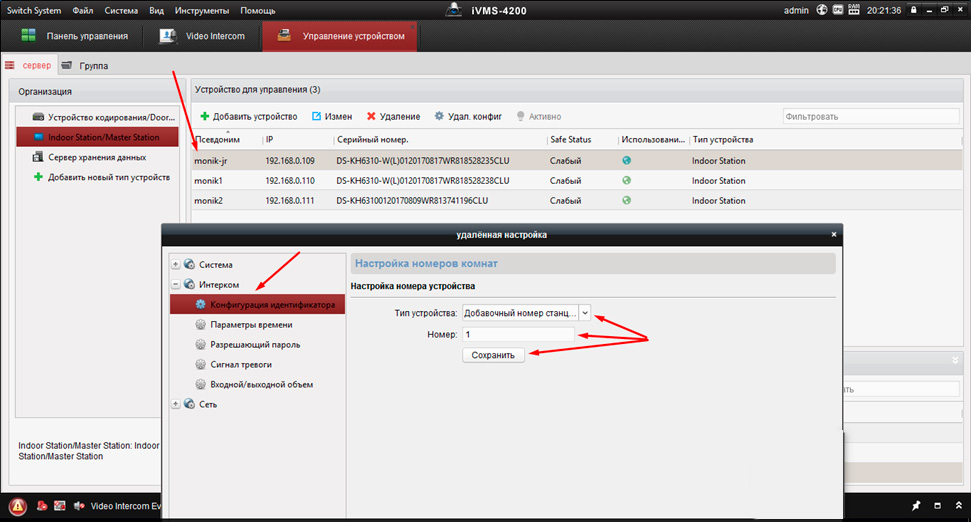 |
|
Затем повторно заходим на дополнительный монитор и в разделе сеть выбираем конфигурация связанной сети в строке ip адрес основной станции в помещении прописываем ip адрес главного монитора (не вызывной панели), в нашем случае это 192.168.0.110, жмем сохранить. |
 |
 |
8. Настройка многоабонентской системы ip домофонии Hikvision
Логика настройки многоабонентской ip домофонии Hikvision
Для всех мониторов:
1. указать №№ квартир (101, 102, 103 и т.д.)
2. указать ip адрес (главного) домофона (нашей многоабонетской ip вызывной панели)
Для главной многоабонетской ip вызывной панели:
1. Присвоить каждой кнопке № квартиры (101, 102, 103 и т.д.). Всё, настройка выполнена
Если же в системе есть подчиненные/межкомнатные вызывные панели ip домофонов hikvision, то
1. их необходимо перевести в режим не главной вызывной панели (Sub Villa Door Station), а после указать подчиненным панелям кто главная вызывная вызывная (прописать ip адрес Main Villa Door Station)
2. указать № квартиры (монитора — 101 или 102 или 103 и т.д.)
Ниже на видео пошагово как это сделать
9. Как настроить Модульную систему ip домофонии Hikvision на 6 абонентов
10. Установка ip домофона Hikvision
|
В комплекте поставки к ip домофонам Hikvision в металлическом корпусе типа DS-KV8102-IM содержится врезная пластиковая монтажная коробка, в комплекте с моделями в пластиковом корпусе DS-KV8102-IP металлическая пластина под контур панели, инструкция по монтажу. |
|
|
11. Подключение ip домофона Hikvision к интернету
|
Подключить к интернету для принятия вызова на мобильный телефон до недавнего времени можно было только монитор ip видеодомофона. Если хотите добавить только вызывную панель листайте дальше. Для подключения к интернету ip домофона Hikvision необходимо установить на смартфон мобильное приложение Hik-Connect. Скачать Hik-connect для android и ios. Добавить устройство в мобильном приложении можно сканировав QR-код, расположенный на задней панели или ввести серийный номер монитора. Подробную процедуру добавления ip домофона к облачному сервису смотрите на видео ниже. |
|
|
|
|
| Вместе с тем, можно добавить к интернету и вызывную панель без монитора, но для этого нужно перепрошить специальной sip прошивкой | |
|
|
|
| Прошивка для автономной работы IP вызывной панели Hikvision DS-KB8112-IM здесь | Прошивка для автономной работы IP вызывной панели Hikvision DS-KV6113-WPE1 здесь |
12. Как прошить ip домофон Hikvision
Скачать прошивки для ip видеодомофонов Hikvision
13. Подключение тревожных датчиков к ip домофону Hikvision
|
Подключить к монитору ip домофона Hikvision можно до 8-и разных датчиков. Датчики могут быть как проводные, так и беспроводные. Например у известной компании AJAX есть плата сопряжения Oc Bridge, с помощью которой можно добавить беспроводные тревожные датчики AJAX к монитору ip домофона Hikvision |
|
|
|
|
14. Важные моменты при выборе ip вызывной панели Hikvision.
Плюсы и минусы моделей в обзоре на готовые комплекты ip видеодомофона.
1. Обращаю внимание, что не все модели имеют считыватель карт, однако к ним можно подключить и внешний считыватель карт.
2. Так же важно сколько дверей можно подключить к одной вызывной панели, так например, если вызываня панель содержит два реле, то можно удаленно открывать не только калитку, но еще и например откатные ворота.
3. Вместе с тем, не все модели антивандальные, и при установке пластиковых вызывных панелей на улице, советуем использовать защитные козырьки от попадания атмосферных осадков. Так же некоторые вызывные панели содержат модуль Wi — Fi, слот для карты памяти. А вот питание на все устройства ip домофонии можно подать как по РОЕ, так и 12В.
4. Отдельно хотелось бы отметить тот факт, что только монитор ip домофона можно добавить к интернету, однако есть одно исключние. Есть специальные прошивки, с помощью которых можно подключить также ip вызывную панель к облаку Hik-Connect, отдельно без монитора.
|
|
|
|
|
|
Смотреть все готовые комплекты ip видеодомофонов
|
15. Часто задаваемые вопросы: |
|
| 1. Какие кабеля и как их надо разводить в доме, что бы подключить систему ip домофонии? |
Нужен сетевой кабель витая пара (UTP). Подключаются оба устройства в вашу локальную сеть, например через коммутатор (Свич). Но можно и соединить монитор и вызывную панель напрямую кабелем, однако в таком случае очень сильно урежится функционал ip домофонии, а именно не сможете подключить устройство к интернету. |
|
1. Свич; 2. Сетевой видеорегистратор (NVR); 3. ip камера |
|
| 2. Нужен ли отдельный кабель для подачи питания к каждому устройству ip домофонии, например ШВВП ? |
Не обязательно, можно использовать свободные жилы витой пары (UTP) для подачи питания. |
| 3. Какие кабеля нужно провести от вызывной панели к электро механическому замку или защелке в двери, что бы удаленно управлять открытием входной двери? |
Достаточно одного кабеля витая пара от вызывной панели к электромеханическому замку |
| 4. Какой использовать видеорегистратор для объединения системы видеонаблюдения и ip домофонии, что бы записывать видео поток с ip вызывной панели, а так же просматривать на мониторе домофонной системы все ip камеры в сети? | Необходимо использовать видеорегистратор без РОЕ, поскольку в регистраторе с технологией РОЕ — вытянуть видео поток не получится, поскольку такой регистратор использует для камер вторую, внутреннюю подсеть. |
© — защищено авторским правом, любое использование материала полностью либо в части, возможно только с согласия автора
Чтобы задать вопрос Авторизируйтесь с помощью одной из предложенных соц.сети